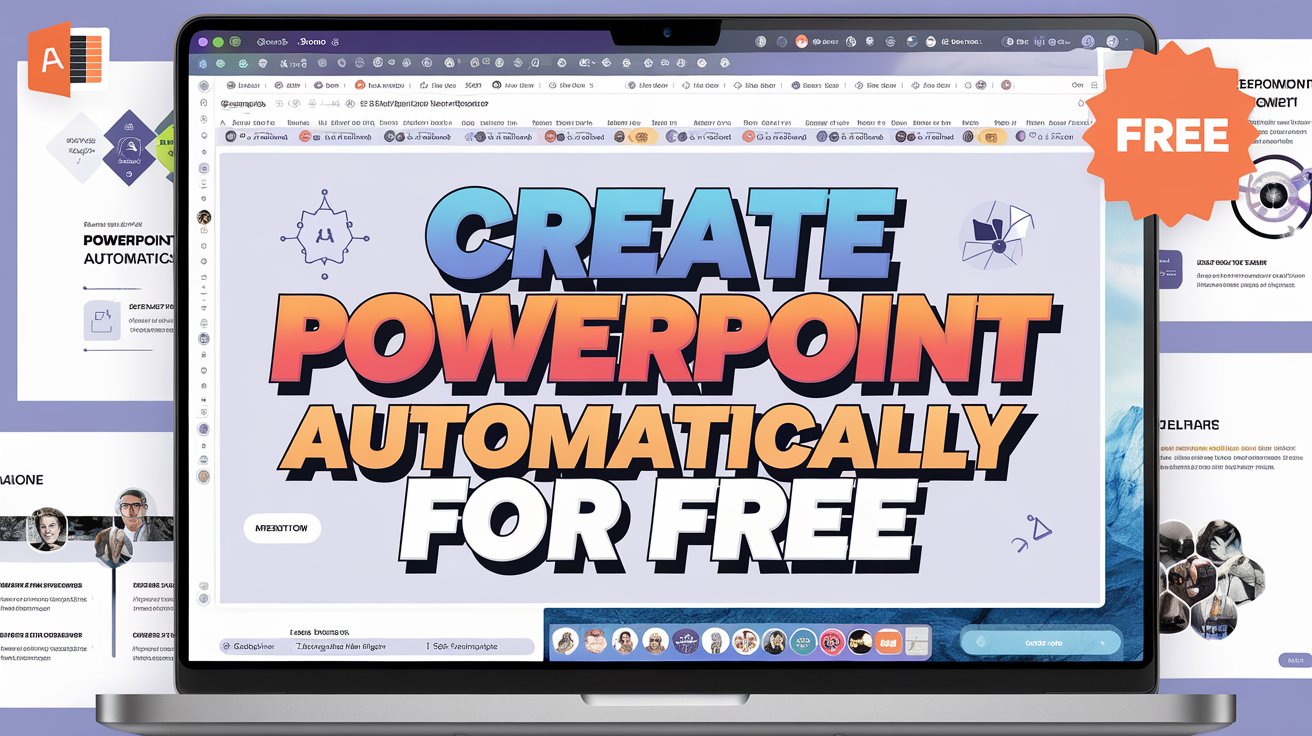
Create PowerPoint Presentation in 10 Seconds With Gamma App
दोस्तों, अगर आपको अरजेन्टली किसी भी टॉपिक के ऊपर किसी भी तरह की PowerPoint Presentation क्रियेट करनी है, तो उसके लिए आप AI की हेल्प ले सकते है। AI की मदद से आप चुटकियों में अपनी PowerPoint Presentation create कर सकते है। वैसे इस Post को लिखने से पहले मैंने बहुत सारे AI Tools को ट्राई किया लेकिन जो सबसे बेस्ट है उसके बारे में आज आप जानेंगे | तो आज मैं आप सभी को बताने वाला हूँ Gamma App AI Tool के बारे में जिसकी मदद से आप आसानी से Powerpoint presentation create कर सकते हैं |
How to Use Gamma App
ये AI Tool फ्री है और सबसे बेस्ट है। तो दोस्तों इस AI Tool का यूज़ करने के लिए आपको सबसे पहले अपना वेब ब्राउज़र ओपेन कर लेना है जैसे कि मैंने यहाँ गूगल क्रोम ओपेन किया है और यहाँ पर आपको सर्च करना है Gamma.App । Enter Press करेंगे तो यहाँ पर Gamma.App की ऑफिसियल वेबसाइट ओपेन हो जाएगी। तो जैसे ही आप इस वेबसाइट को ओपेन करेंगे आपके सामने कुछ इस तरह का इंटरफेस आ जाएगा।
नीचे आपको SignUp for Free का ऑप्शन दिखाई देगा। आपको यहाँ से साइन अप कर लेना है। बाकी साइन अप करने के लिए आप गूगल का भी यूज़ कर सकते हैं। यानी आप अपनी Gmail ID की मदद से भी यहाँ पर साइन अप कर सकते हैं। इसके बाद आपके सामने यहाँ पर तीन ऑप्शन आ जाते हैं।
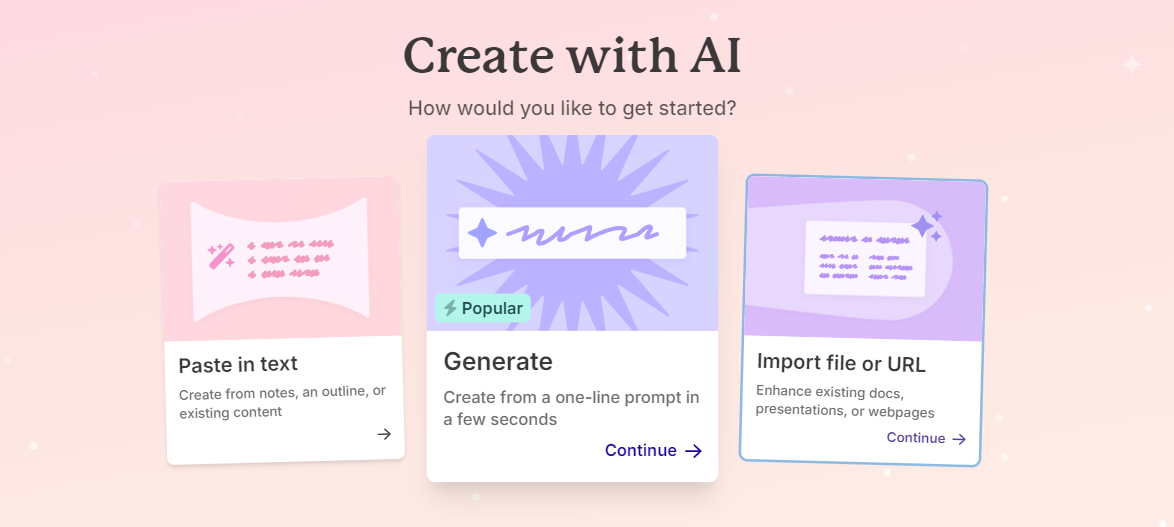
Paste in Text in Gamma App
तो पहला ऑप्शन आपको ये बता रहा है कि अगर आपके पास जो PowerPoint Presentation का कॅन्टेंट है, अगर वो लिखा हुआ है तो आप उसे यहाँ पर पेस्ट करके अपनी PowerPoint Presentation बना सकते हैं। इमेजस वगैरह सब आपका AI Generate करेगा। आपका जो स्टाइल है, जो Designing है स्लाइड्स का, वो सब कुछ AI करके देगा। आपको सिर्फ Content यहाँ पर पेस्ट करना होगा।
Import File or URL Option in Gamma App
इसके बाद यहाँ पर Import File or URL का ऑप्शन दिया गया है। इस ऑप्शन की मदद से अगर आपने कोई Existing PowerPoint Presentation की हुई है और आप उसे Enhance करना चाहते है, यानी की जो उसकी क्वालिटी है, उसे आप Increase यानि बढ़ाना चाहते है, तो इसके लिए आप यहाँ पर थर्ड ऑप्शन चूस कर सकते है।
Generate Option in Gamma App
इसके बाद यहाँ पर जो सेकंड ऑप्शन है। Generate का इस ऑप्शन की मदद से आप अपना जो पूरा का पूरा प्रेजेंटेशन है, उसे AI की मदद से जेनेरेट कर सकते है। यानी अगर आपके पास Content नहीं आपके पास Images नहीं है तो वो सारा का सारा Content आप AI की मदद से जनरेट कर सकते। यानी जो आपकी PowerPoint Presentation है, वो पूरी की पूरी आप AI की मदद से जनरेट कर सकते है। तो अभी हम AI की मदद से ही अपना प्रेजेंटेशन तैयार करने वाले है, तो हम Generate पे क्लिक करेंगे और यहाँ से हम Continue पर क्लिक कर देंगे।
How to Create PowerPoint Presentation in Gamma App
इसके बाद आपको यहाँ से प्रेजेंटेशन को सेलेक्ट करना है और जिस भी Language में आप अपनी प्रेजेंटेशन क्रियेट करना चाहते है, आप यहाँ से वो Lanugage चूस कर सकते है। जैसे की अगर आप इंग्लिश में बना रहे है तो आप यहाँ से English US select करेंगे। बाकी अगर आप other किसी Language में बना रहे हैं अपनी प्रेजेंटेशन तो आप यहाँ से other language को भी सेलेक्ट कर सकते है | जैसे की मान के चलिए हम यहाँ हिंदी language में अपनी प्रेजेंटेशन क्रियेट करना चाहते हैं, तो मैं यहाँ से हिंदी language सेलेक्ट karenge।
Topic for PowerPoint Presentation in Gamma App
इसके बाद आप यहाँ पर अपना टॉपिक मेंशन करेंगे, जिसके ऊपर आप अपनी प्रेजेंटेशन तैयार करना चाहते हैं। जैसे कि मैं यहाँ पर योगा Mention कर लेता हूँ। मैं योगा के ऊपर अपना PowerPoint Presentation बनाना चाहता हूँ तो यहाँ हमने योगा लिखा। इसके बाद हम Generate Outline पे क्लिक करेंगे।
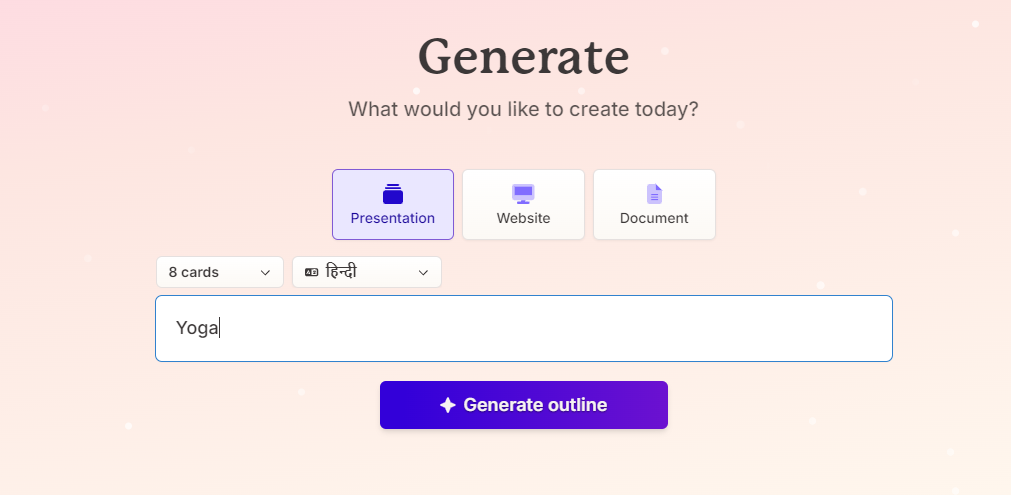
तो यहाँ पर जो हमारी प्रेजेंटेशन है, उसकी आउटलाइन जनरेट होके आ जाएगी। इसके बाद अंदर का जो Content है, वो आगे Generate होगा। इसके बाद यहाँ पर कुछ Other ऑप्शन भी दिए गए है। जैसे की यहाँ पर इमेजस आप किस तरह की यूज़ करना चाहते है? अपनी प्रेजेंटेशन में? अगर आप चाहते है जो गूगल की इमेजस है, वो सभी आपकी प्रेजेंटेशन में Include हो, तो आप यहाँ से वेब इमेज सर्च पे क्लिक करेंगे।
बाकी अगर आप चाहते है आपकी जो प्रेजेंटेशन बने उसमें जो इमेजस रहे वो गूगल की इमेजस ना रहे, वो AI जेनेरेट करके हमें दे। तो इसके लिए आप यहाँ से AI Images का ऑप्शन चूस करेंगे, तो फिलहाल यहाँ पर मैं AI Images का ऑप्शन चूस कर लेता हूँ। इसके बाद यहाँ पर आप कंटिन्यू पे क्लिक करेंगे।
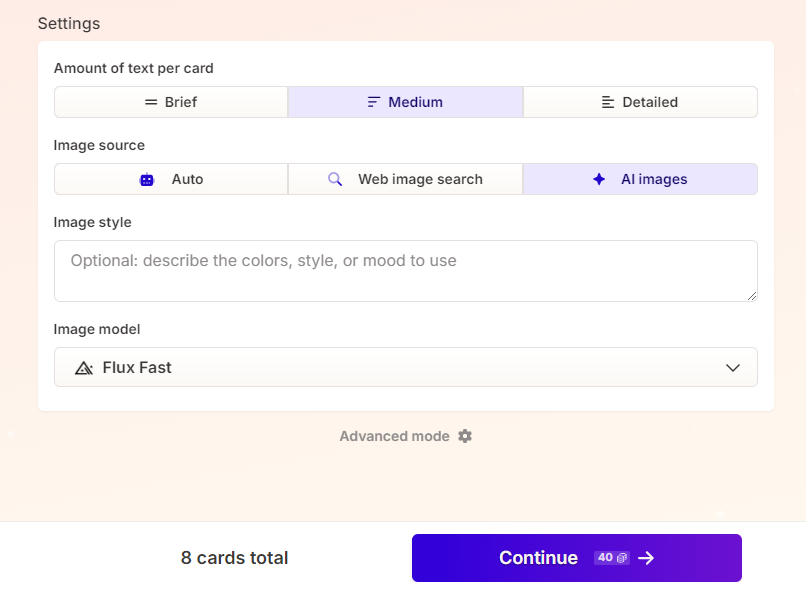
Choose Theme in Gamma App
इसके बाद आपको यहाँ पर अपनी Theme को सेलेक्ट करना है। जिस theme में आप अपनी Presentation Create करना चाहते है, जैसे की मैं यहाँ पर Day Dream के नाम से Theme है, इसे सेलेक्ट कर लेता हूँ। इसके बाद यहाँ पर ऊपर आपको Generate का ऑप्शन मिलेगा। आप इस पर क्लिक कर देंगे तो यहाँ पर जो आपकी प्रेजेंटेशन है, वो जेनेरेट होना स्टार्ट हो जाएगी।
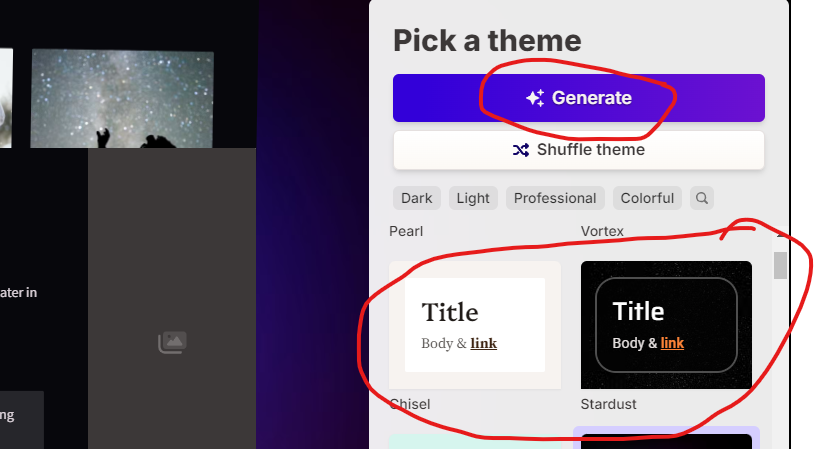
तो जैसा की आप देख सकते है यहाँ पर जो AI है वो हमारी स्लाइड्स को क्रियेट कर रहा है | तो यहाँ पर जो प्रेजेंटेशन है वो तैयार हो चुकी है और इस प्रेजेंटेशन में आप देखेंगे। आठ स्लाइड्स है हर एक का कॅन्टेंट आप यहाँ से इनके थम्बल पे क्लिक करके देख सकते है की हर एक स्लाइड में क्या कॅन्टेंट है। अगर आप इस कॅन्टेंट को मॉडिफाई करना चाहते है तो आप आसानी से इसे मॉडिफाई कर सकते है।

Download PowerPoint Presentation in Gamma App
बाकी इसे Download करने के बाद भी आप इसमें मॉडिफिकेशन कर सकते हैं। अगर आप इसकी Slide Show स्टार्ट करना चाहते है तो आप यहाँ Present पे क्लिक करके इसका SlideShow Start कर सकते है। बाकी अगर आप इस प्रेजेंटेशन को Download करना चाहते है तो इसके लिए आप यहाँ Share पे क्लिक करेंगे। इसके बाद आपको यहाँ Export का ऑप्शन मिल जाता है। आप चाहे तो इसे PDF में एक्सपोर्ट कर सकते है। आप चाहे तो इसे Powerpoint format में भी एक्सपोर्ट कर सकते है।
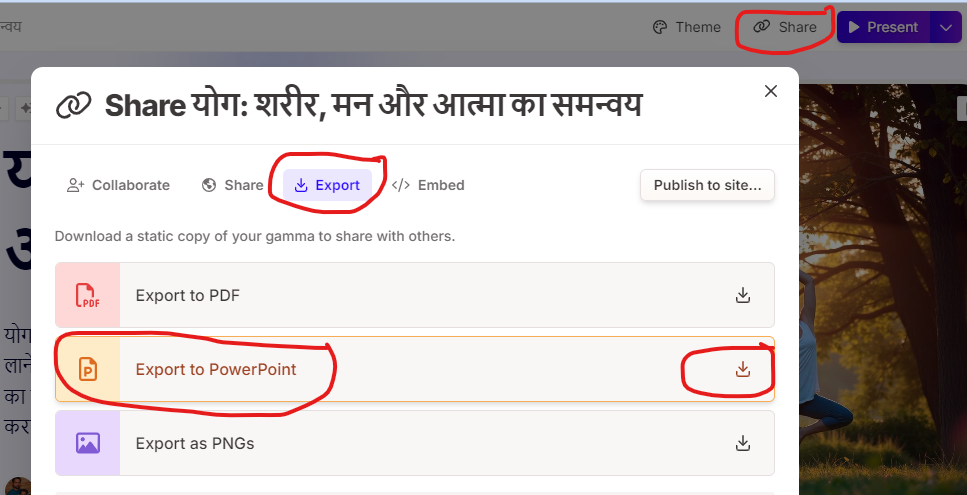
How to Start Slide Show in Gamma App
Slide Show Start करने के लिए हम सिम्पली यहाँ Present पे क्लिक करेंगे या फिर आप कंट्रोल और एंटर बटन भी एक साथ प्रेस कर सकते हैं। मैं यहाँ पर Left और Right Arrow बटन प्रेस करके यहाँ पर जो Slide है इसे चेंज कर सकता हूँ।
How to Modify Downloaded PowerPoint Presentation
बाकी अगर आप इस PowerPoint Presentation में किसी भी तरह की Modification करना चाहे तो यहाँ पर आपने जो Presentation Download की है, इसे आप ओपेन करके इसमें किसी भी तरह की Modification कर सकते हैं।
जैसे ही आप पॉवरपॉइंट में अपनी फाइल को ओपेन करेंगे, आपके सामने यहाँ पर एक ऑप्शन आएगा Enable Editing का तो अगर आप इस फाइल में एडिटिंग करना चाहते हैं तो इसके लिए आपको इस Enable Editing ऑप्शन पे क्लिक करना है। जैसे की यहाँ पर Made with Gamma लिख कर आ रहा है। अगर आप इसे रिमूव करना चाहते है तो आप इसपे क्लिक करिये। डिलीट बटन दबाए तो यहाँ पर जो ये Text लिखा हुआ है ये यहाँ से रिमूव हो जायेगा।
Conclusion of Gamma App
तो आज आपने जाना Gamma.App के बारे में जिसकी मदद से हम Powerpoint Presentation create कर सकते है Automatically वो भी कुछ ही सेकंड के भीतर | तो आज ही यूज़ करके देखें इस बेहतरीन AI Tool को और प्रेजेंटेशन बनाने की सिरदर्दी को दूर करें | आपको ये पोस्ट कैसा लगा नीचे कमेंट करके जरूर बताएं |
हमारे ब्लॉग OfficeBlog को अपने दोस्तों के साथ शेयर भी करें और My Live Support पर विजिट करें |


